Az online hackerek egyre kifinomultabbá válnak, és gyakran ellopják a jelszavakat és a bejelentkezési információkat. Ez rendkívül kényelmetlenné válhat, és akár pénz vagy érzékeny személyes információk elvesztéséhez is vezethet, ha jelszavai rossz kezekbe kerülnek..
Sajnos a legtöbb ellopott jelszó viszonylag egyszerű és könnyű megtörni. Olyan dolgok, mint a név, a születésnap, a hobbi és a kedvenc háziállat, nem jó jelszó-anyag, és ezek használata csak gondot jelent.
A jelszógenerátorok itt hasznosak. Ebben az útmutatóban elemeztük a jelenleg elérhető legjobb jelszó-generátorok öt elemét. Egyebek között megvizsgáltuk számos program előnyeit és hátrányait, a könnyű használatot és a biztonsági funkciókat, hogy ez a lista eljuthasson Önnek, így biztos lehet benne, hogy átfogó és pontos.
Vegye figyelembe, hogy az alábbiakban felsorolt programok közül sok jelszókezelő eszközöket kínál a jelszógenerátorok mellett. Vegyes választék van az ingyenes és a fizetett opciókról is.
Itt tehát a jelenleg elérhető legjobb jelszó-generátorok.
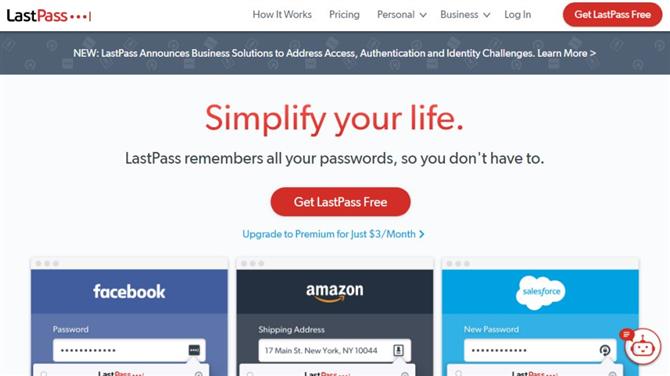
(Kép jóváírása: LastPass)
1. LastPass
Erőteljes jelszógenerátor
LastPass Premium $ 3 / mthLastPass családok $ 4 / mthVisit Siteat LastPassMegyen meg jelszavának hosszátOn kattintás copyCross kompatibilisA rövid és / vagy gyenge jelszavak létrehozását lehetővé teszi
A LastPass nagyteljesítményű, biztonságos jelszógenerátort kínál, amely 100% -ban ingyenes, és számos további funkcióval támogatott. Online is elérhető a LastPass webhelyen és a LastPass alkalmazáson keresztül. Ezzel pontosan meghatározhatja, hogy milyen jelszót szeretne létrehozni.
A kezdőknek meg kell adnia a jelszavának hosszát, amely bármilyen lehet, 1-50 karakter hosszú. Választhat olyan jelszavak közül, amelyek könnyen elmondhatók (számok vagy speciális karakterek nélkül), könnyen olvashatók (olyan összetéveszthető karakterek nélkül, mint az 1 és l), és a szokásos (minden karakter). Megadhatja azt is, hogy milyen nagy- és kisbetűket, számokat és / vagy szimbólumokat szeretne használni. Miután létrehozott egy jelszót, egy tiszta színkódú sáv jelzi az erejét.
A jelszógenerátor mellett a LastPass a piacon az egyik legjobb jelszókezelőt is kínálja. Az új jelszavakat közvetlenül a kezelőbe lehet importálni, amelyhez számos speciális szolgáltatás tartozik.
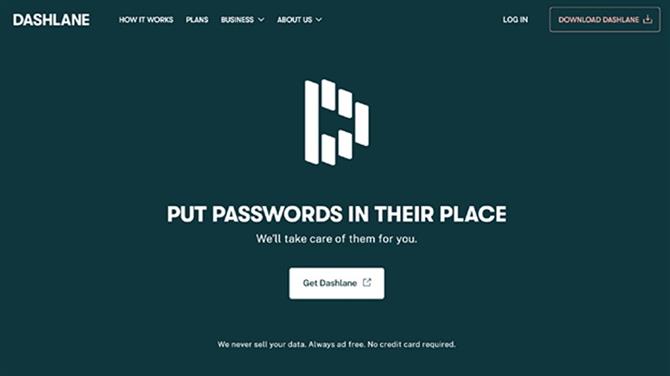
(Kép jóváírása: Dashlane)
2. Dashlane
Online és alkalmazáson belüli jelszógenerátor
12 hónap $ 3,33 / mVisit Siteat DashlaneGyors jelszó generálásMeghatározza a hosszúságotGyors egy kattintásos másolás gombNe nem adhat meg szabályokat
A DashLane egy másik hatékony jelszókezelő program, amely biztonságos online és alkalmazáson belüli jelszógenerátort kínál. Magában foglalja a szabványos jelszókészítő eszközöket, amelyek lehetővé teszik az új bejelentkezés hosszának és karakterének meghatározását.
A DashLane generátor segítségével 4–40 karakter hosszú jelszavakat hozhat létre. Adja meg, hogy számokat, betűket, szimbólumokat vagy a három kombinációt tartalmazza-e, és mérje meg a jelszó erősségét az interfész háttér színén keresztül: piros gyenge, narancssárga közepes és zöld erős.
Azok számára, akiknek számos bejelentkezési adatot kell kezelniük és tárolniuk, részesülhetnek a DashLane jelszókezelőben is.
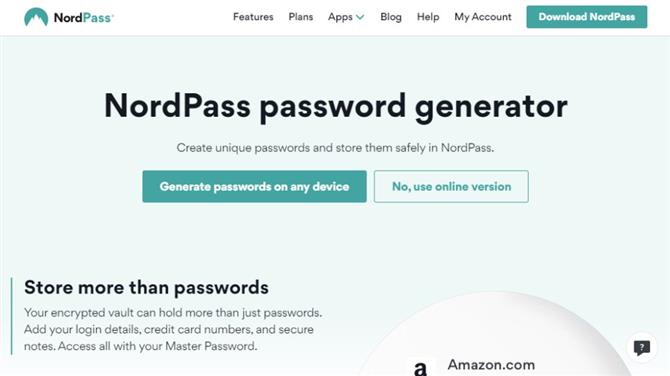
(Kép jóváírása: NordPass)
3. NordPass
Biztonságos jelszógenerátor
Nordpass 2 évre 2,49 USD / mthNordpass 1 évre 2,99 USD / mthNordpass 1 hónapra 4,99 USD / mthVisit Siteat NordPass (Kézi) Online és alkalmazáson belüli megadásaHossza meg hosszúságotKültsen félreérthető karaktereketA szilárdságjelző könnyen kihagyható
A NordPass jelszógenerátorral gyorsan új jelszavakat hozhat létre mind online, mind a NordPass jelszókezelő alkalmazásban. Támogatja a legfeljebb 60 karakter hosszú jelszavak generálását.
Választhat a nagybetűk és a kisbetűk, számjegyek, szimbólumok vagy a négy kombinációja között is. Ráadásul a NordPass egy jelölőnégyzetet tartalmaz, amely lehetővé teszi az olyan félreérthető karakterek elkerülését, mint például az 1. és az én, amelyek összetéveszthetők.
Az alkalmazáson belüli generátor ugyanolyan nagy teljesítményű, és azzal jár, hogy azonnal meg tudja menteni a jelszavát. Ezenkívül a NordPass jelszókezelő alapszintű változata 100% -ban ingyenes.
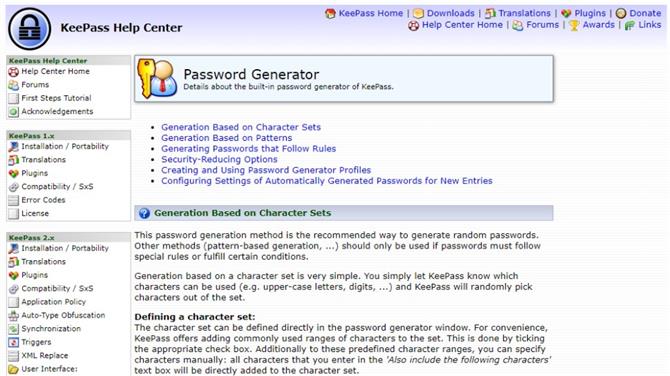
(Kép jóváírása: KeePass)
4. KeePass
Ingyenes és nyílt forráskódú jelszógenerátor
Látogasson el a SITEC átfogó generációs szabályokSpecifikálja a pontos jelszóösszetételtIngyenesA legtöbb felhasználó számára valószínűleg felül van
A KeePass egy ingyenes, nyílt forráskódú jelszókezelő program, beépített jelszógenerátorral. Kicsit nehéz beállítani, de rendkívül nagy teljesítményű, és támogatja az előre definiált jelszókompozíciók választékát.
Készíthet standard véletlenszerű jelszavakat a szabványos hossz és összetétel kritériumok alapján. A KeePass emellett lehetővé teszi a jelszavak generálását a meghatározott szabályok betartásával. Például, ha a jelszónak tartalmaznia kell kis- és nagybetűket, számokat és egy speciális karaktert, akkor ezt egy gombnyomással meghatározhatja..
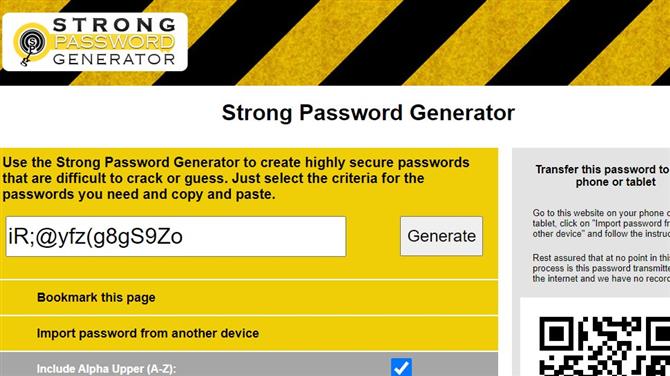
(Kép jóváírása: Erős jelszógenerátor)
5. Erős jelszó-generátor
Egyszerű online jelszógenerátor
LÁTÁSA A HELYEKHU biztosítsa a véletlenszerű jelszavak generálását. Exportálja a jelszavakat a különböző eszközökreNincs integrált jelszókezelő
A Strong Password Generator segítségével a név mindent elmond. Ez az egyszerű, mégis biztonságos online program célja, hogy egy kattintással törhetetlen jelszavakat hozzon létre. Az összes új jelszó helyben jön létre a számítógépen, ami azt jelenti, hogy soha nem tárolják online vagy a program szerverein.
Ezen felül a Strong Password Generator lehetővé teszi az új bejelentkezés hosszának és összetételének meghatározását. Elméletben létrehozhat olyan hosszú jelszavakat, amennyire csak akarja. Tesztelésünk során másodpercek alatt könnyen elkészíthetünk egy egymillió karakter hosszúságú véletlenszerű karakterláncot – nem mintha valaha is szüksége lenne ilyen hosszúságúra.
Ezenkívül meghatározhatja, hogy milyen karaktereket tartalmazzon a jelszava. A választási lehetőségek között szerepel az alfa felső (A – Z), az alfa alsó (a – z), a számok (0–9) és a szimbólumok. Minden új jelszóhoz egyedi QR-kód tartozik, így szükség szerint átviheti telefonjára vagy táblagépére.
- A legjobb végpont-védelmi szoftver: üzleti internetbiztonsági lakosztályok.






